Come fermare le app per iPhone e iPad dalla richiesta di voti

Un sacco di app per iPhone e iPad richiedono valutazioni e spesso non si fermano. Anche se lasci una recensione solo per non vedere più le richieste di revisione, le nuove app che installi ti tormenteranno anche per le recensioni. iOS 11 risolve questo problema, limitando la frequenza con cui le app possono richiedere valutazioni e consentendo di interrompere completamente queste richieste.
Le app possono richiedere solo valutazioni tre volte l'anno
CORRELATE: Novità di iOS 11 per iPhone e iPad, disponibile ora
Anche se non cambi le impostazioni di cui stiamo discutendo, potrai beneficiare dell'upgrade a iOS 11. A partire da iOS 11, le app devono utilizzare il modo standard Apple di chiedere una valutazione specifica, l'API SKStoreReviewController. Apple inizierà a rifiutare le app che utilizzano il proprio prompt di richiesta di voti.
Ogni app può anche richiedere una valutazione tre volte ogni 365 giorni. Questo limite non viene ripristinato quando l'app viene aggiornata, quindi non c'è modo per gli sviluppatori di sfuggire al limite. Ciò metterà fine a quelle app noiose che insistono nel chiedere una valutazione ogni singolo giorno.
Come non consentire mai alle app di chiedere voti
Apple introduce anche un'impostazione in iOS 11 che impedisce a tutte le app di chiedere sempre per valutazioni. Per impostazione predefinita, le app possono chiedere valutazioni, ma puoi disattivarle.
Per cambiare questo, vai su Impostazioni> iTunes e App Store.
Scorri verso il basso sulla schermata "iTunes & App Store", individua l'opzione "Valutazioni e recensioni in-app" , quindi disattivarlo.
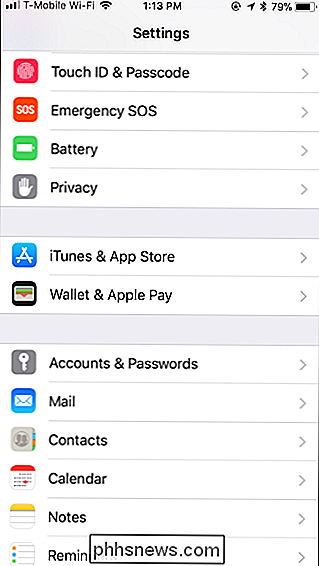
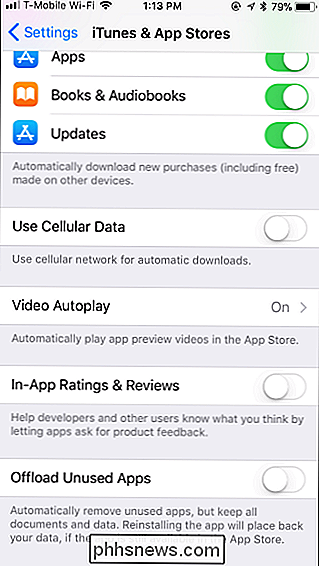
Naturalmente, se vuoi lasciare una recensione o una valutazione per un'app, puoi comunque andare all'App Store e farlo da lì.

Posso utilizzare l'Utilità di pianificazione attività per monitorare la batteria del mio computer?
Se ti piace tenere d'occhio il livello di carica della batteria del tuo laptop, potresti cercare un modo integrato per aiutalo a monitorarlo mentre sei impegnato a lavorare. Ce n'è uno o hai bisogno di una soluzione personalizzata? Il post di Q & A di SuperUser di oggi ha la risposta a una domanda del lettore di monitoraggio della batteria.

Come verificare se l'avvio protetto è abilitato sul PC
I PC moderni forniti con Windows 8 o 10 hanno una funzionalità chiamata avvio protetto abilitata per impostazione predefinita. Mantiene il tuo sistema sicuro, ma potrebbe essere necessario disabilitare Secure Boot per eseguire determinate versioni di Linux e versioni precedenti di Windows. Ecco come vedere se Secure Boot è abilitato sul PC.



